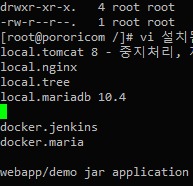목록environment/java (22)
yoursyun
// procedure processed comma separateStringBuilder cd_items = new StringBuilder();StringBuilder qtys = new StringBuilder();for( Map.Entry entry : ((Map)formData.get("orderL")).entrySet() ){ cd_items.append(",").append(entry.getKey()); qtys.append(",").append(entry.getValue().toString());}
순서를 보장하지 않습니다. 키와 값은 저장된 순서대로 반환되지 않습니다.저장된 순서를 보장하려면 LinkedHashMap 을 이용 할 수 있습니다. MapMap은 인터페이스입니다.이 인터페이스는 키-값 쌍을 저장하는 모든 클래스가 구현해야 하는 메서드를 정의합니다.주요 메서드로는 put(), get(), remove(), containsKey(), containsValue(), size() 등이 있습니다. HashMap, TreeMap, LinkedHashMap, ConcurrentHashMap HashMapHashMap은 Map 인터페이스를 구현한 구체적인 클래스입니다.해시 테이블을 사용하여 데이터를 저장하므로 빠른 검색 속도를 제공합니다.키와 값으로 null을 허용합니다.
 intelliJ 2021.3 tomcat 빌드후 class 및 resource update
intelliJ 2021.3 tomcat 빌드후 class 및 resource update
intelliJ는 이클립스와 달리 build 후 tomcat 실행중 저장시 class 자동 배포가 되지 않음. 저장후 Ctrl+10 또는 을 이용하여 다시 빌드 해줄 수 있다. 이를 위해, 아래 이미지 위치에서 설정을 변경 해준다.
Hashmap for (Map.Entry date : l.entrySet()) { System.out.println("targetDate_date : " + date.getValue()); } List List targetDate for (Map date : targetDate) { l.put(date.get("targetDate").toString(), date.get("targetDate").toString()); } Collections.max(l.values())
설치 [root@localhost /]# yum install java-1.8.0-openjdk JAVA 설치 경로는 아래를 통해 확인 할 수 있다. 명령어 위치 검색 [root@localhost /]# which java /usr/bin/java 위에서 검색된 심볼릭 링크를 따라 최종의 파일을 절대경로로 조회 한다. [root@localhost /]# readlink -f /usr/bin/java /usr/lib/jvm/java-1.8.0-openjdk-1.8.0.302.b08-0.el7_9.x86_64/jre/bin/java JAVA 환경변수 설정된 경로확인. [root@localhost /]# echo $JAVA_HOME /usr/lib/jvm/java-1.8.0-openjdk-1.8.0.302.b..
 STS(이클립스) Gradle Error
STS(이클립스) Gradle Error
Description Resource Path Location Type Could not fetch model of type 'BuildEnvironment' using Gradle distribution 'https://services.gradle.org/distributions/gradle-6.7.1-bin.zip'. The supplied javaHome seems to be invalid. I cannot find the java executable. Tried location: C:\PortablePrograms\openjdk-1.8.0\java.exe build.gradle /demo line 0 Gradle Error Marker 위와 같이 경로상에서 java.exe 를 찾지 못해서 나는 오..
1. 현재 운영중인 컨테이너를 이미지 백업 받는다. -- m 메시지(어떤이미지인지) -a (누가작성) from 어떤컨테이너 에서 to 이미지를 만든다. [root@pororicom ~]# docker commit -m "centos,nginx" -a "kei" centosd centosweb [root@pororicom ~]# docker images 2. 이미지를 디스크에 저장한다. [root@pororicom ~]# docker save -o centosimg.tar centosweb 3. 디스크에 저장된 이미지를 로드한다. [root@pororicom ~]# docker load –i centosimg.tar [root@pororicom ~]# docker images
 CentOS7에서 Docker 로 Jenkins 서비스 등록 ( gradle, github 이용 )
CentOS7에서 Docker 로 Jenkins 서비스 등록 ( gradle, github 이용 )
설치 전 docker, docker-compose 가 설치되어 있어야 합니다. Dockerfile FROM jenkins:latest MAINTAINER kei ENV JENKINS_OPTS --httpPort=18080 ENV JENKINS_SLAVE_AGENT_PORT 50001 EXPOSE 18080 50001 USER root RUN apt-get update && apt-get -y install vim docker-compose.yml # docker-compose compile version version: '3.1' # docker container == service services: jenkins: # service name container_name: ..
 Git 저장소 프로젝트 올리기, 내려받기, 브랜치 생성
Git 저장소 프로젝트 올리기, 내려받기, 브랜치 생성
우선 https://github.com에 회원가입을 한후 ========================================================================== 기존 소스를 새 저장소에 업로드 하기 1. 소스를 Git에 업로드하기위해 새저장소를 생성한다 위 주소는 “https://github.com/kimsy-visang/demo-sb.git” 이클립스연동을 위해 필요한 주소가 된다. 2. 이클립스를 열고 Window > Show View 로 Git Repository, Git Staging 을 열어놓는다. 3. 프로젝트를 저장소에 연결작업을 진행한다. 프로젝트 마우스 우클릭하여 Team > Share Project 선택 4. 로컬저장소설정 Create Repository ..
 이클립스(STS) 빌드 패스 의 JDK (JRE) 변경
이클립스(STS) 빌드 패스 의 JDK (JRE) 변경
Project > mouse right click > properties > java build path > libraries > JRE System Library[jre] 선택 > Edit Click Installed JREs... Click JRE home 에 자신이 다운받은 JDK 폴더를 지정한다.
이클립스 에서 프로젝트 로딩시 An internal error occurred during: "Initializing Java Tooling". 오류로 프로젝트 로드 에러시 아래의 절차로 오류를 수정 할 수 있다. 1. 이클립스 실행상태에서 프로젝트 위치로 이동하여, X:\자바프로젝트\.metadata\.plugins\org.eclipse.core.resources\.projects 이하의 폴더를 모두 삭제 2. 이클립스를 재기동한다. 이때 발상하는 오류 메시지 무시. 프로젝트 정보가 다시 생성되며, 오류가 삭제 된다. ( 로드시 다시 참조 경로를 조정 하는듯 하다. ) 3. 로딩후 Could not write metadata for '/RemoteSystemsTempFiles'. 오류가 발생되면, 해당..
 STS 3.8 ( eclipse neon ) 에서 Spring MVC, SVN 개발환경설정
STS 3.8 ( eclipse neon ) 에서 Spring MVC, SVN 개발환경설정
PC를 재설치 하면서 환경 설정하는데 반나절이나 걸려 버렸다. 어떤넘이 Workspace 만 카피 때리면 다댄다고 한겨... 여기 저기 삽질해서 찾은 정보를 정리해본다. ( ㅜ,.ㅜ ) 1. project build 환경은 jdk 1.7 이므로 설치 2. STS 구동을 위해 jdk 1.8 설치 3. 원활한 작업을 위해 사용자 환경변수 수동추가 - C:\Program Files\Java\jdk1.8.0_141\bin\ 4. tomcat 7.0 서버는 갖고 있던것으로 복사 - C\Tomcat7.0 5. STS 는 3.8.0 ( eclipse neon ) 복사 - 실행시 workspace 는 원하는곳에 폴더지정함. - C\STS3.0.0 6. 갖고 있던 프로젝트 폴더를 workspace 에 복사함. 7. 복사..
Spring MVC 환경에서 한글이 특정 page에서 깨짐 현상이 발생.전역 한글 필터로 web.xml 에 적용 하였으나 문제가 지속. encodingFilter org.springframework.web.filter.CharacterEncodingFilter encoding UTF-8 encodingFilter /* 위와 별도로 server.xml에 다음 구문 추가. 재기동후 정상 동작 확인.
 Eclipse 에서 Maven을 이용하여 Spring 개발 환경 자동 셋팅 방법
Eclipse 에서 Maven을 이용하여 Spring 개발 환경 자동 셋팅 방법
구글에서 Spring FrameWork Download 를 쳐서 라이브러리를 다운 받으려 했는데,다운로드를 대체 어디서 받아야 할지 찾을 수가 없었다. 가장 곤란한건 http://spring.io/ 에서 아래 그림처럼 안내 하고 있었던것 ! Need help ? See our.... 구문.결국 Maven 을 통해 의존되는 Lib를 다운로드 받아 사용 하도록 권장 하는듯 하다. 앙대.결국 시키는대로 하는 수밖에.STS 버전 ( http://spring.io/tools 에서 다운로드 받을 수 있다. ) 으로 할까 하다가 Java Project 생성, Spring 환경 설정 라이브러리 추가 이렇게 하고 싶었기에 아래와 같이 시키는대로 했다. 1. Eclipse Kelper 다운로드2. Help > Eclips..
 Apache, Subversion, TortoiseSVN 연동
Apache, Subversion, TortoiseSVN 연동
Apache, Subversion, TortoiseSVN 연동 1. 각각의 파일들을 다운로드 후 설치 한다.설치 순서는 Apache → Subversion → TortoiseSVN 순 이며, 설치 파일은 아래 링크 참조http://httpd.apache.org/download.cgihttp://www.collab.net/downloads/subversion http://tortoisesvn.net/downloads.html ( 이전 포스트 참조 하여 설치 ) 2. 저장소를 설정한다.subversion 명령어로 설정 할 수 도 있지만, TortoiseSVN 이 편하므로 이를 사용. 이하 "C:\svn\project1" 기준 으로 설명. 2-1. project1에서 마우스 우클릭 > TortoiseSVN >..
 SVN 서버 설치 및 설정 ( Tortoise 1.8.2 )
SVN 서버 설치 및 설정 ( Tortoise 1.8.2 )
Tortoisesvn를 아래 사이트로 접속http://tortoisesvn.net/downloads.htmlsvn 과 language packs(Korea) 다운로드 후 각각 설치 진행 설치후 셋팅 1. 저장소 폴더를 생성 (SVN 관리 폴더)예제로 D:\Repo\Project 라는 폴더 생성. 2. Project 폴더에서 마우스 우클릭 TortoiseSVN > 현재 위치에 저장소 생성 클릭.생성후 폴더구조 생성 버튼 ( 이 예제는 폴더구조생성버튼을 클릭 하지 않고 진행함 ) > 확인버튼 위 처리 후 디렉토리에 생성된 결과 3. SVN 관리 할 프로젝트의 폴더에서 마우스 우클릭 TortoiseSVN > 임포트저장소 URL:은 1셋팅 위치 이지만 안보이는 경우는 1의 경로를 입력후 확인 클릭. 4. 위 처..
\톰캣설치위치\conf\server.xml 위의 내용을 그대로 두고, 추가로 도메인 연결 및 가상디렉터리 설정을 한다.아래와 같이 추가 등록 하게 되면 다음과 같은 주소로 연결이 가능 하다."http://www.haha.com/aaa" 가상 디렉터리 설정을 하지 않고자 한다면,Context path를 path="" 로 설정하면 된다.
Project > Property > Java Build Path > Libraries Tab > Add External JARs...
OracleDatasource jdbc/myoracle javax.sql.DataSource Container ds jdbc/myoracle Encoding Filter org.springframework.web.filter.CharacterEncodingFilter encoding UTF-8 Encoding Filter action action org.apache.struts.action.ActionServlet config /WEB-INF/struts-config.xml debug 3 detail 3 0 action *.do 30 index.jsp 404 /404.jsp 500 /500.jsp java.lang.NullPointerException /null.jsp http://java.sun.com..
1. 우선 ant 툴을 다운로드 설치 합니다. http://ant.apache.org/index.html 에서 최신 ant를 다운 받을 수 있습니다. 2. 환경변수의 classpath와 path에 각각 %ANT_HOME%\lib와 %ANT_HOME%\bin을 추가 합니다. 3. ant를 실행하면 어쩌구 뜨면 올바르게 셋팅 완료 된겁니다. 4. 2개 파일을 생성 합니다. 작업 디렉토리에 bulid.xml, build.property (build property는 없어도 작업이 가능 합니다만, 각 위치 설정 할때 편리하게 설정만 바꿔서 이용 할 수 있기 때문에 만들어 두는게 좋습니다. ) * 저의 경우 작업 위치를 이렇게 꾸몄습니다. 드리이브/폴더/폴더/ D:\JSP\ 폴더에 bulid.xml, build...
- *.html, *.jsp, *.jpg 등은 root를 중심으로 하위 디렉토리를 가지면서 위치 한다. - /WEB-INF/web.xml 현재 웹 어플리케이션에 대한 각종 설정파일 - /WEB-INF/classes/ 자바 클래스 파일의 위치 - /WEB-INF/lib/ *.jar 파일의 위치, jdbc드라이버나, 다른 서드 파티의 파일(스트럿츠) 등의 웹어플리케이션이 배포 되었을때 여러 환경에서 다른 설정 없이도 동작 할수 있도록 하는 다양한 클래스들을 포함한다.
1. jdk-6u7-windows-x64.exe 설치 path 설정 (환경 변수) - 어떤 위치에서도 java utility 를 사용 하기 위해 설정 variable : JAVA_HOME value : C:\Program Files\Java\jdk1.7.0\bin 설치 경로 확인 ! variable : Path value : %Path%;%JAVA_HOME%\bin ============================================= 2. apache-tomcat-6.0.18.exe 설치 * 주의 : 비스타의 경우 Program Files 경로로 설치 하지 않는게 좋습니다. (권한 문제) ============================================= 3. virtual d..